Auditberechtigungen
Mit Auditberechtigungen können Sie die Änderungen anzeigen, die im Laufe der Zeit an Berechtigungen vorgenommen wurden. Sie können die anzuzeigenden Berechtigungen filtern. Beispiel: Sie können die Berechtigungsänderungen für ein bestimmtes Datenkettenobjekt oder für einen bestimmten Benutzer anzeigen.
Um Berechtigungsänderungen anzuzeigen, klicken Sie auf der Homepage auf die Karte Audit, und wählen Sie im Bereich Audittyp den Eintrag Berechtigungen aus. Standardmäßig werden die Änderungen der letzten sieben Tage angezeigt.
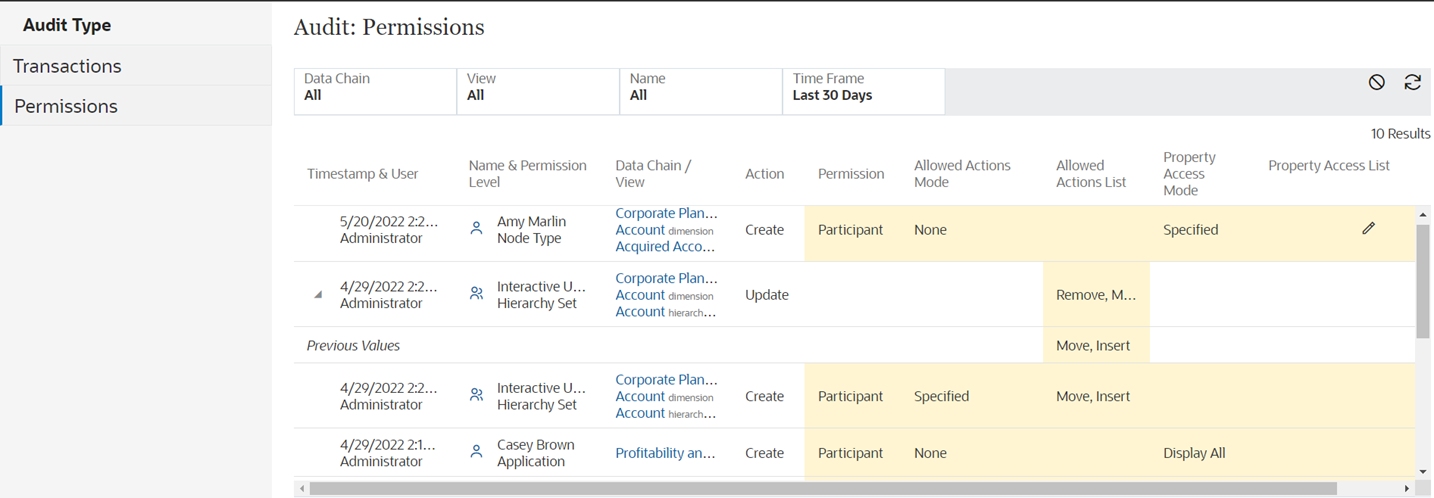
Unter Audit: Berechtigungen können Sie die Berechtigungsänderungen, die Sie anzeigen möchten, filtern. Folgende Filter sind verfügbar:
- Datenkette: Wählen Sie eine Anwendung, eine Dimension, einen Knotentyp oder ein Hierarchieset aus, um die Berechtigungsänderungen für das jeweilige Objekt anzuzeigen.
- Ansicht: Wählen Sie eine Ansicht aus, um die Berechtigungsänderungen für die jeweilige Ansicht anzuzeigen.
Caution:
Sie können einen Filter für ein bestimmtes Datenkettenobjekt oder eine bestimmte Ansicht auswählen, aber nicht für beides. Wenn Sie für einen dieser Filter eine andere Auswahl als "Alle" treffen, muss "Alle" für den anderen Filter ausgewählt werden. - Name: Wählen Sie den Namen eines Benutzers oder einer Gruppe aus, um die Berechtigungsänderungen anzuzeigen, die für diesen Benutzer oder diese Gruppe vorgenommen wurden.
- Zeitrahmen: Wählen Sie unter Periode den Zeitrahmen aus, um die in diesem Zeitrahmen durchgeführten Berechtigungsänderungen anzuzeigen. Klicken Sie alternativ auf Datumsbereich, und geben Sie einen benutzerdefinierten Datumsbereich ein. Folgende Datumsbereiche können ausgewählt werden:
- Letzte 7 Tage
- Letzte 30 Tage
- Letzte 60 Tage
- Letzte 90 Tage
- Letztes Jahr
- Alle (nur verfügbar, wenn für mindestens einen der Filter für Datenketten, Ansichten oder Benutzer eine andere Einstellung als "Alle" festgelegt ist)
Klicken Sie beim Verwenden der Filter auf der Seite "Audit: Berechtigungen" auf ![]() , um alle Filter auf die Standardwerte zurückzusetzen. Klicken Sie auf
, um alle Filter auf die Standardwerte zurückzusetzen. Klicken Sie auf ![]() , um die von den aktuellen Filtereinstellungen zurückgegebenen Daten zu aktualisieren.
, um die von den aktuellen Filtereinstellungen zurückgegebenen Daten zu aktualisieren.
Klicken Sie für geänderte Berechtigungen auf Einblenden (![]() ), um die vorherigen Werte anzuzeigen. Änderungen an der Liste für den Eigenschaftszugriff werden nicht einzeln aufgeführt, sondern sind mit dem Symbol
), um die vorherigen Werte anzuzeigen. Änderungen an der Liste für den Eigenschaftszugriff werden nicht einzeln aufgeführt, sondern sind mit dem Symbol ![]() gekennzeichnet. Sie können die Details dieser Änderungen anzeigen, indem Sie die Berechtigungsauditergebnisse herunterladen.
gekennzeichnet. Sie können die Details dieser Änderungen anzeigen, indem Sie die Berechtigungsauditergebnisse herunterladen.
Berechtigungsauditergebnisse herunterladen
Nachdem Sie die Filter für die Anzeige der zu prüfenden Berechtigungen angepasst haben, können Sie die Ergebnisse in eine Excel-Datei herunterladen. Klicken Sie dazu auf Herunterladen ![]() .
.
Wenn Sie die Berechtigungsänderungen herunterladen, sind in der Tabelle alle Änderungen enthalten. Dazu gehören Änderungen, die auf dem Bildschirm nicht sichtbar sind, z.B. Änderungen an der Eigenschaftszugriffsliste.